作为一名CAD制图初学入门者,在使用国产CAD软件绘制图纸的过程中,想要快速查询CAD快捷键命令的话该如何操作呢?下面就和小编一起来看看国产CAD软件——浩辰CAD建筑软件中使用CAD软件帮助来快速查询CAD快捷键命令的相关CAD制图初学入门教程吧!
CAD软件帮助的使用:
首先打开浩辰CAD建筑软件,然后找到并依次点击设置帮助→设置→软件帮助(RJBZ) ;
除了单击"软件帮助"命令打开帮助文件,在其中沿着命令目录寻找需要求助的命令外,还有下列方法可以快速获得命令求助信息。
命令实时助手,这是通过右击菜单项启动的求助机制,直接定位到当前右击的菜单项 (命令),右击后显示出"实时助手"菜单,单击即可直接定位到你右击的菜单命令帮助,如下图左所示为右击"建筑设计工具箱>墙体菜单>绘制墙体",显示实时助手右键菜单的情况。
F1 快捷求助,以往在 GCAD 平台,按 F1 键只会打开平台的帮助文档,现在浩辰建筑将 F1 键与建筑软件的帮助文档关联,在命令执行中按 F1 键即可打开建筑软件当前命令的帮助文档,如下图右所示为执行【标高标注】命令后,按 F1 键显示的帮助内容。
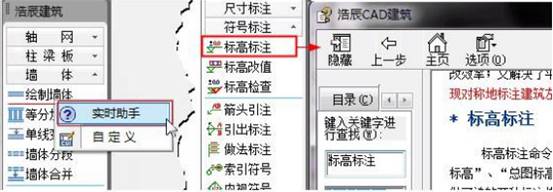
注意:F1 快捷求助有个限制,不能用于带有确定/取消按钮的常规对话框命令中,不过在浩辰建筑里面,这样的对话框已经不多了。
问号图标 浩辰建筑软件的对话框标题栏还有一个问号图标,单击问号可以打开帮助文档,显示本命令功能,此功能目前仅在 WindowsXP 系统中提供。
上述CAD制图初学入门教程就是国产CAD软件——浩辰CAD建筑软件中使用CAD软件帮助来快速查询CAD快捷键命令的相关操作技巧,各位小伙伴在以后的CAD制图工作中如果需要查询CAD快捷键命令的话可以使用CAD软件帮助来快速查询

2020-12-31
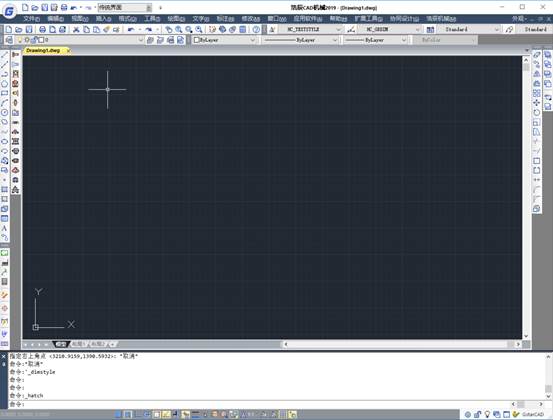
2019-06-18
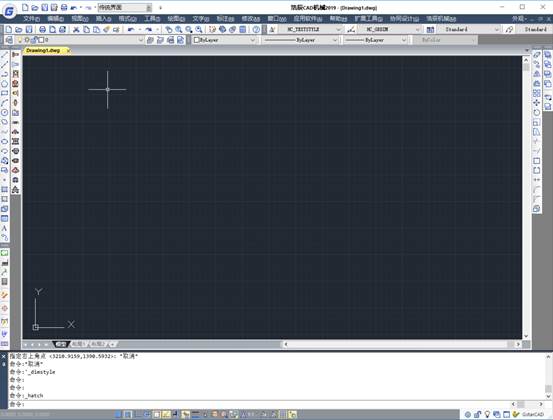
2019-06-18
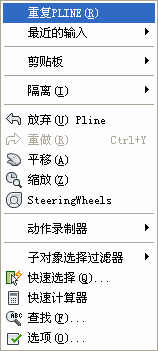
2019-04-23

2024-04-25

2024-04-25

2024-04-25

2024-04-24

2024-04-23

2024-04-23

2024-04-22

2024-04-22
